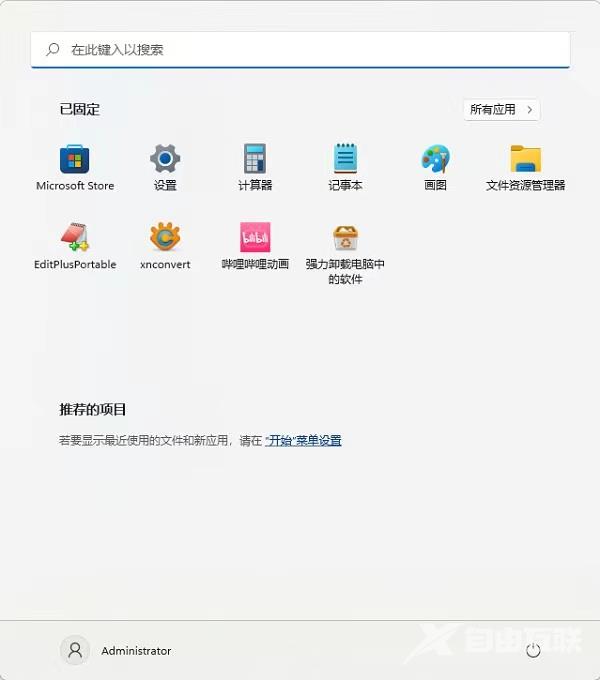win11系统的菜单中有一个最近打开项目的模块,这里能够看到近期使用过的内容,但是很多用户想要设置将其关闭,但是不知道要怎么进行操作,那么本期的教程内容,纯净之家自由互
win11系统的菜单中有一个最近打开项目的模块,这里能够看到近期使用过的内容,但是很多用户想要设置将其关闭,但是不知道要怎么进行操作,那么本期的教程内容,纯净之家自由互联小编就来为大伙分享操作方法,希望能够给广大的用户们带来帮助。
设置步骤如下:
1、首先,点击下面的开始菜单,选择设置,打开设置界面。
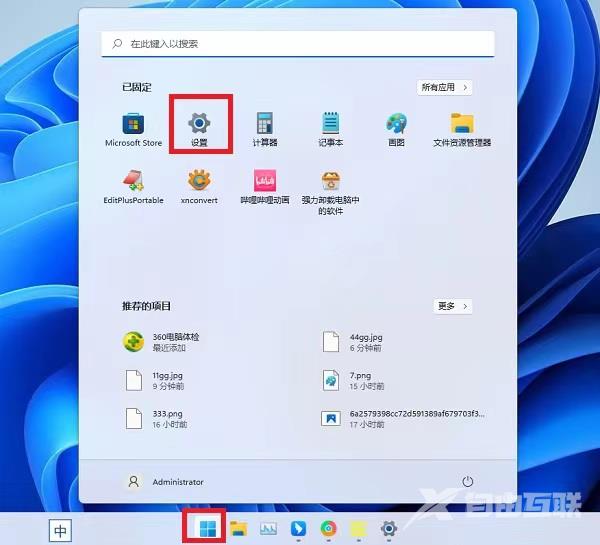
2、然后点击个性化,点击开始选项。
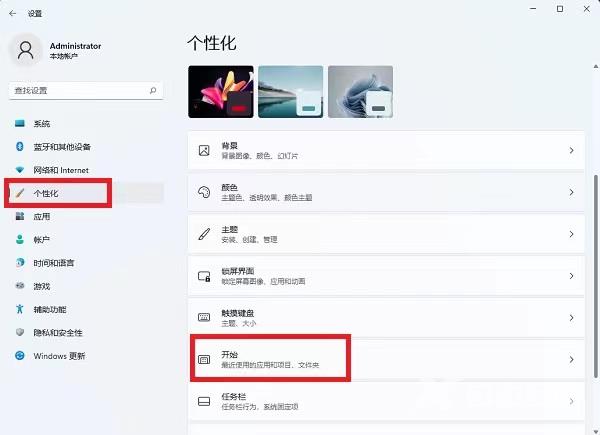
3、进入开始界面后,关闭显示最近添加的应用选项后面的开关。
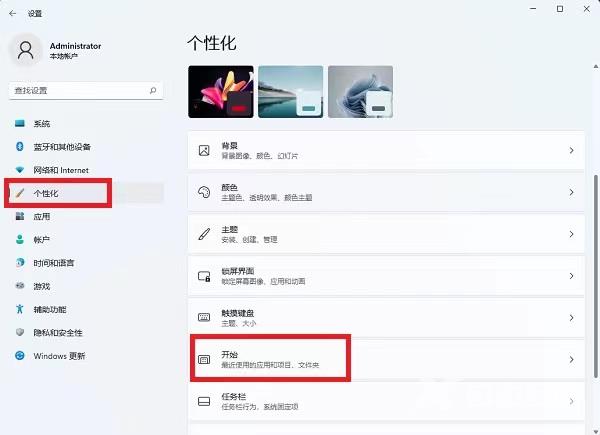
4、关闭在开始中显示最近打开的项目。
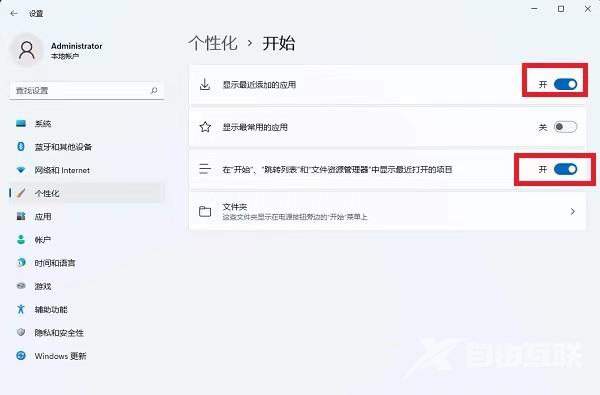
5、最后再次点击开始菜单,可以发现推荐项目已经关闭。